Tek bir e-posta iletisine birden çok çeviri ekleme işlemini sıklıkla yapıyor musunuz? Öyleyse, Mac için Outlook bu çevirileri sizin için otomatik olarak algılamasını ve yazım denetlemesini sağlamak harika bir zaman tasarrufu sağlar.
Bu, iki adımlı bir işlemdir. İlk olarak, en sık kullandığınız dilleri seçin. Daha sonra iletinizi oluşturun.
Tercih edilen dili seçin.
-
Mac'te Sistem Tercihleri (


-
Tercih edilen diller bölümünden + işaretini seçin.
-
Kullanmayı planladığınız dili ve ardından Ekle’yi seçin.
-
Birincil dili seçin.
-
Her dil için aynı işlemi tekrarlayın.
E-posta iletinizi oluşturun
-
Outlook açıksa, dil eklemelerinin etkili olabilmesi için uygulamadan çıkıp uygulamayı yeniden başlatın.
-
Yeni bir e-posta iletisini açın, imleci iletinin gövdesine getirin ve Düzenle > Dil > Dil’i seçin.
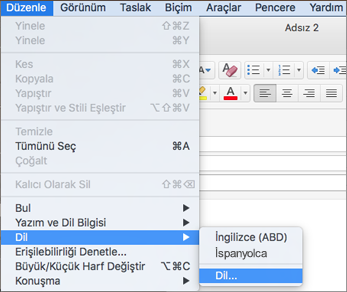
-
Dili otomatik olarak algıla > Tamam’ı seçin. Outlook bu ayarı anımsar, bu nedenle yeniden ayarlamanız gerekmez.
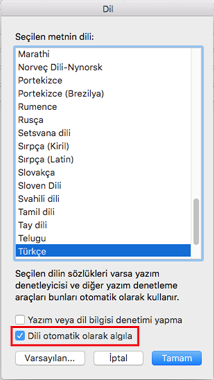
-
Her dilde ileti metninizi yazın. Siz devam ettikçe Outlook otomatik olarak denetler ve yazım hatalarını kırmızı çizgiyle işaretler.
İpucu: Dil algılama yalnızca tam cümleler üzerinde çalışır. Dil algılamayı tetiklemek için cümlelerinizi bir noktalama işaretiyle bitirdiğinizden emin olun.
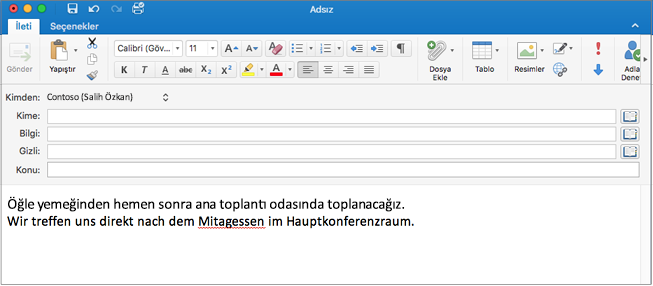
-
Yanlış yazılan sözcük için sunulan öneri listesinden seçim yapmak için Ctrl tuşuna basarak Tıklatın.
Ayrıca Bkz:
Yazım ve dil bilgisini farklı dillerde denetleme
Office'in menülerinde ve yazım denetleme araçlarında kullandığı dili değiştirme










